 Changer de classe
Changer de classe
Procédure Changer de classe⚓
Changer de classe⚓
Truc & astuce Procédure⚓
Procédure⚓
|
Modifier un Utilisateur
Nouvelle classe
Vous obtenez la fenêtre suivante :
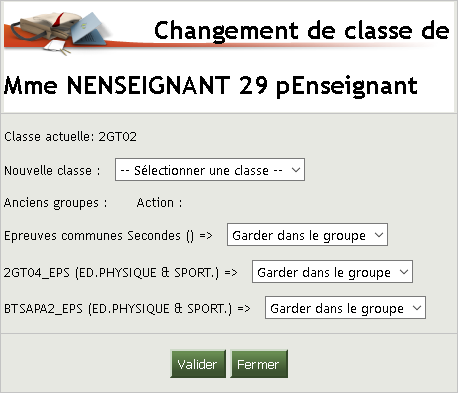
Sélectionnez la Nouvelle classe.
Groupes de la classe
Sélectionnez si vous voulez
Garder dans le groupeouSupprimer du groupel'Enseignant.
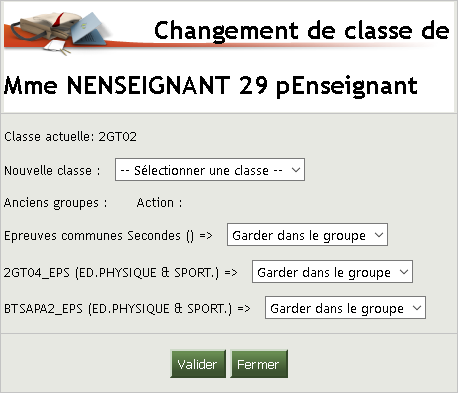
Répétez l'opération pour chaque groupe.
N'oubliez pas de cliquer sur
Validerpour valider l'action ou surFermerpour annuler l'action.
Classe
Modifier un Utilisateur
Nouvelle classe
Vous obtenez la fenêtre suivante :
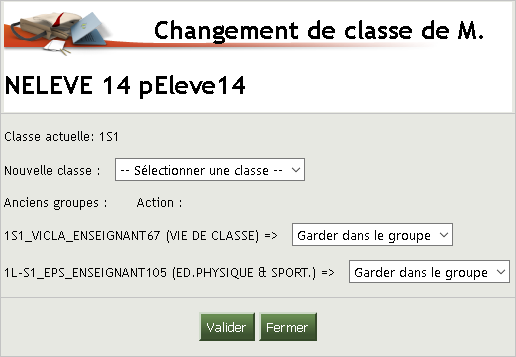
Sélectionnez la Nouvelle classe.
Attention
Les classes qui peuvent être choisies sont celles du même niveau scolaire.
Groupes de la classe
Choisissez si vous voulez
Garder dans le groupeouSupprimer du groupel’Élève.
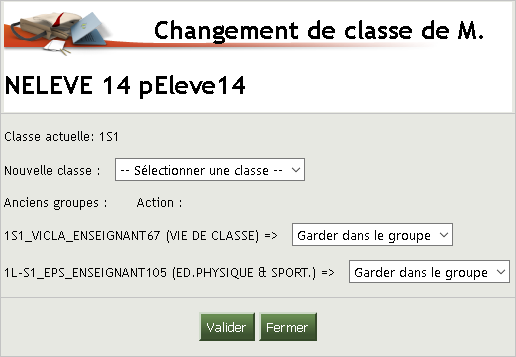
Répétez l'opération pour chaque groupe.
N'oubliez pas de cliquer sur
Validerpour valider votre sélection ou surFermerpour annuler l'ajout de l'utilisateur.
Classe
Modifier un Utilisateur
Nouvelle classe
Vous obtenez la fenêtre suivante :
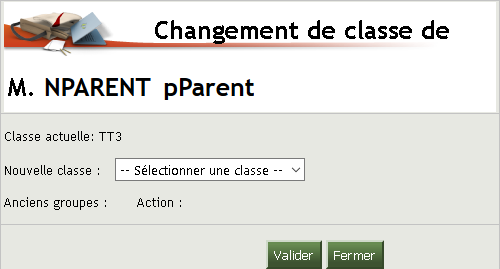
Sélectionnez la Nouvelle classe.
Classe
